Установка и переход на новый язык отображения в Windows 7 Home и Pro

Как установить и изменить на новый язык интерфейса в Windows 7 Домашняя и Профессиональная с помощью пакетов интерфейса пользователя.
В то время как у большинства обычных пользователей могут возникнуть проблемы с пониманием необходимости создания случайных фиктивных файлов определенного размера, гики, разработчики программного обеспечения и опытные пользователи знают, почему такие файлы иногда могут пригодиться. Вы можете использовать фиктивные файлы, чтобы выяснить, есть ли на вашем жестком диске поврежденные сектора, проверить скорость сети или убедиться, что файлы на вашем компьютере или устройстве удалены без возможности восстановления. Независимо от ваших причин, вот четыре способа создания таких файлов в любой современной версии Windows:
Содержание
1. Создайте фиктивный файл с помощью команды fsutil.
Все версии Windows, начиная с Vista, включают исполняемый файл с именем fsutil.exe . В Windows 10 вы можете найти его в папке «C:\Windows\System32» .
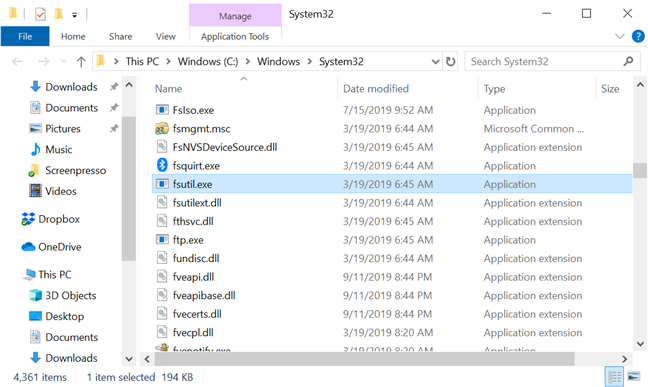
Папка с исполняемым файлом fsutil
Fsutil.exe — мощный инструмент для управления разделами и томами. Среди прочего, вы также можете использовать его для быстрого создания фиктивных файлов любого размера из командной строки .
Есть много способов запустить командную строку , но мы предпочитаем вводить «cmd» в поле поиска на панели задач, а затем щелкать или нажимать « Командная строка » . Если вы собираетесь создавать случайные фиктивные файлы в защищенной системной папке (например, на диске C :), вместо этого нажмите «Запуск от имени администратора» .
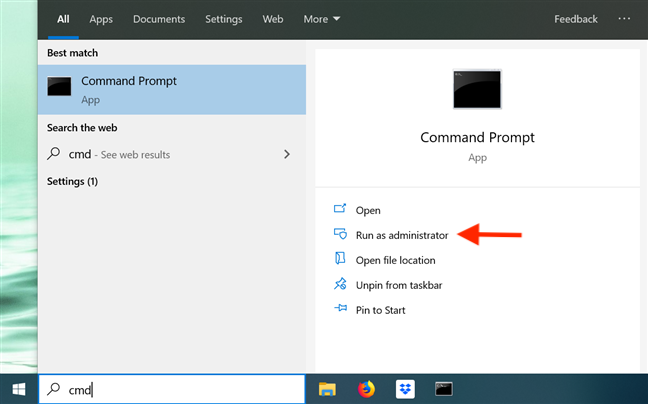
Откройте командную строку на панели задач
После открытия командной строки введите fsutil и нажмите Enter , чтобы увидеть список команд, поддерживаемых этим инструментом. Есть много параметров, которые вы можете использовать. Это только дает вам представление о том , что может сделать fsutil.exe . Полную информацию о его возможностях вы можете найти в его официальной документации на TechNet .

Список команд, поддерживаемых fsutil
Есть две команды, которые вы можете ввести в командной строке , чтобы создать фиктивный файл:
Замените имя файла именем, которое вы хотите для фиктивного файла. Вы можете добавить расширение или нет, так как это не влияет на процесс. Замените размер размером, который вы хотите, чтобы ваш фиктивный файл имел. Размер измеряется в байтах. Может быть проще использовать онлайн-конвертер , который поможет вам определить размер, который вы предпочитаете.
Разница между двумя командами заключается в том, что вторая позволяет вам точно указать, где хранится ваш файл, заменив путь на выбранное вами местоположение на вашем устройстве.
Теперь, когда мы разобрались с теоретической частью, давайте посмотрим, как это работает на практике. Сначала мы создали файл с именем myfile.exe размером 10 МБ или 10 485 760 байт. Для его создания мы ввели следующую команду: fsutil file createnew myfile.exe 10485760

Создание файла с помощью первой команды
Как видно выше, если вы используете первую команду и не указываете путь, файл создается в папке вашего профиля пользователя. В нашем случае он хранился по адресу C:UsersDiana Ann Roe . Затем мы создали еще один файл размером 2 МБ, на этот раз с использованием определенного пути и без расширения. Мы ввели: fsutil file createnew D:myfile 2097152

Создание файла с помощью второй команды
Следует отметить, что файлы, созданные с помощью fsutil.exe, пусты. Внутри нет содержимого.
2. Создайте случайный фиктивный файл с помощью Dummy File Creator.
Если вам нужны фиктивные файлы со случайным содержимым или если вам не нравится командная строка , вам следует рассмотреть возможность использования сторонних приложений. Бесплатным и простым в использовании инструментом является Dummy File Creator .
Вы можете выбрать между установщиком и архивом. Мы рекомендуем вам получить архив и распаковать его где- нибудь на вашем компьютере. Затем запустите файл Dummy.exe . Если вы хотите создать файлы на системном диске ( C: ), щелкните правой кнопкой мыши или нажмите и удерживайте и выберите «Запуск от имени администратора » , иначе программа вернет ошибку при попытке создать ваши файлы.
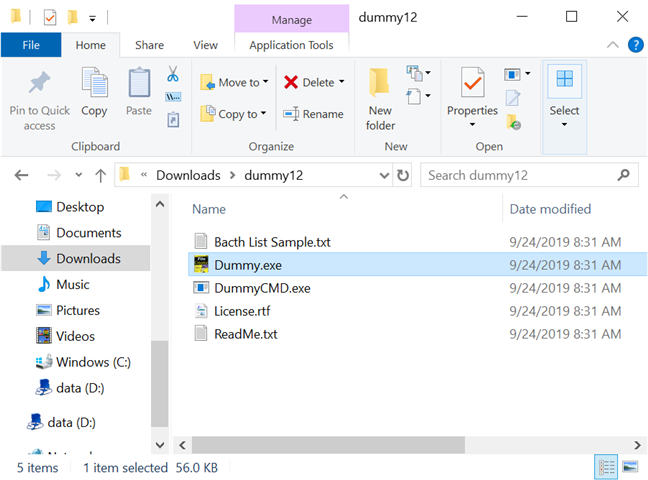
Запустите Dummy.exe, чтобы начать создавать фиктивные файлы.
Несмотря на то, что интерфейс этой программы нуждается в обновлении, он прост. Раздел « Режим » позволяет вам выбрать, хотите ли вы создать один файл или несколько. Используйте кнопку « Обзор », чтобы перейти к месту, где вы хотите создать файл(ы), и введите имя (и расширение, если хотите). Затем укажите размер файла и установите флажок «Случайное содержимое файла (несжимаемое)» , если вы хотите, чтобы ваши файлы имели случайное содержимое. Затем щелкните или коснитесь « Создать » .
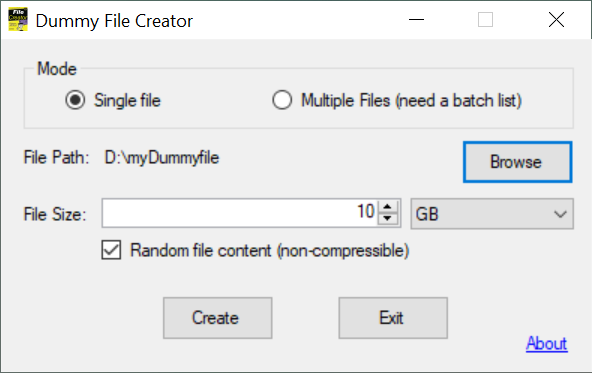
Настройте свои фиктивные файлы и нажмите «Создать».
Индикатор выполнения держит вас в курсе, пока ваш файл создается.
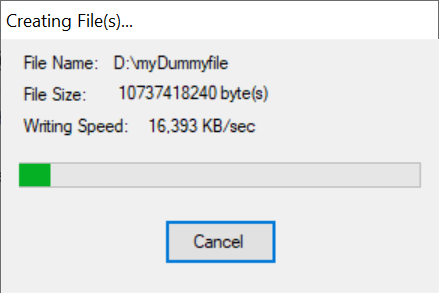
Следите за созданием вашего фиктивного файла
Как только программа завершит запись, вы получите уведомление о том, что ваш файл создан.
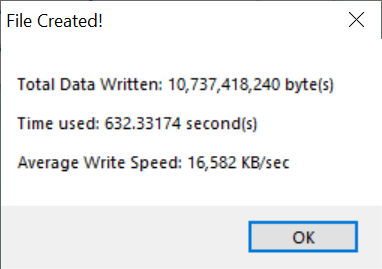
Всплывающее окно сообщает, что файл был создан
Этот инструмент, очевидно, проще в использовании, чем fsutil.exe , и он также имеет несколько преимуществ, таких как создание большего количества файлов одновременно и возможность добавления произвольного содержимого файла.
3. Создайте случайный фиктивный файл с помощью Disk Tools.
Другой бесплатной альтернативой, предоставляющей больше возможностей для настройки, является набор инструментов Disk tools . Как следует из названия, это набор небольших бесплатных инструментов для работы с дисками. Одним из таких инструментов является Генератор файлов . Скачайте и запустите CubicDesign_tools.exe . Когда вы пытаетесь получить к нему доступ, появляется экран SmartScreen Защитника Windows , говорящий вам, что он предотвратил запуск нераспознанного приложения. Нажмите или коснитесь « Подробнее » и выберите «Выполнить в любом случае» . Нажмите или коснитесь « Установить» и подождите, пока приложение распакуется. После завершения извлечения Проводник перенесет вас во вновь созданную папку под названием Пакет инструментов Tahionic.. Из всех файлов, включенных в этот пакет, откройте Disk Tools.exe из папки « Система и безопасность ».
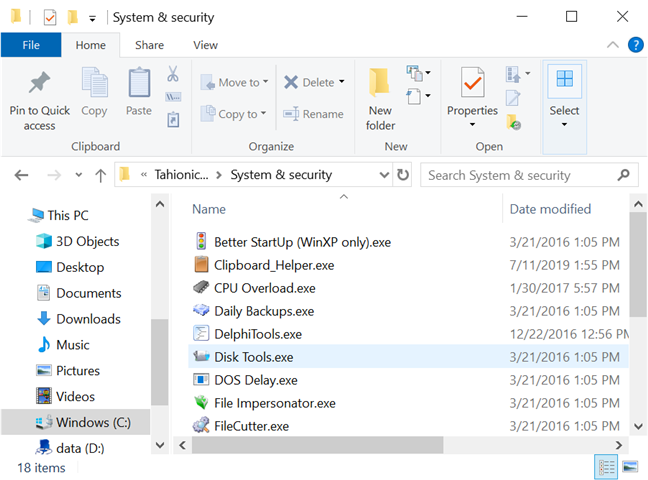
Доступ к Disk Tools.exe
Также остро нуждающийся в обновлении Дисковый инструмент открывается на вкладке Генератор файлов , который нам нужен для создания фиктивных файлов.
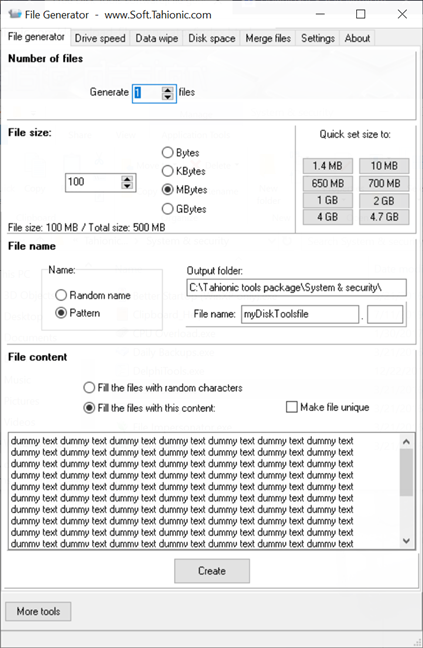
Используйте вкладку Генератор файлов для создания фиктивных файлов.
Четыре раздела на этой вкладке помогут вам настроить фиктивные файлы:
Когда вы закончите настройку, нажмите или коснитесь « Создать » . Звуковой сигнал сигнализирует о создании фиктивного файла, а в нижней части вкладки программа также сообщает, сколько времени потребовалось для создания файла. Программа может издать звуковой сигнал и объявить, что она создала фиктивный файл, но файл находится не в указанном месте. Это может произойти, если вы используете Disk Tools без прав администратора и пытаетесь создать файлы на системном диске ( C: ). Чтобы создавать файлы в любом месте на вашем компьютере или устройстве с Windows, обязательно откройте программу от имени администратора.
Что нам понравилось в этом приложении, так это то, что, хотя оно выглядит немного загроможденным, оно предоставляет отличные параметры конфигурации, и у вас есть право голоса, когда дело доходит до содержимого файла. Возможность создавать уникальные файлы также является приятным дополнением.
4. Создайте случайный фиктивный файл с помощью PowerShell.
Вы также можете создать фиктивный файл с помощью PowerShell из Windows. Хотя мы подробно описали все способы открытия этого приложения в предыдущем руководстве , мы считаем, что проще всего ввести «powershell» в поле поиска на панели задач, а затем щелкнуть или коснуться Windows PowerShell . Однако, если вы планируете создавать случайные фиктивные файлы на системном диске ( C: ), обязательно выберите «Запуск от имени администратора» в параметрах справа при его открытии.
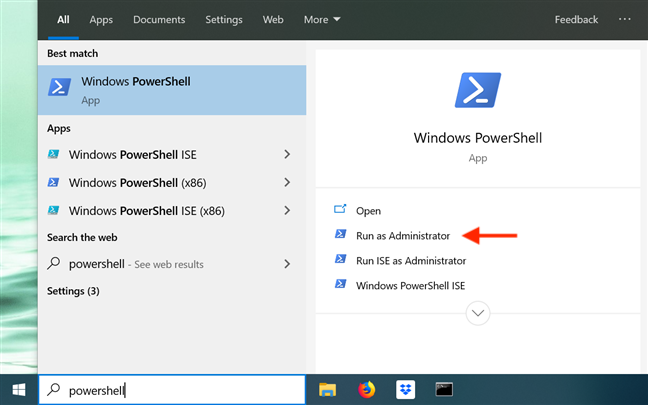
Откройте PowerShell на панели задач.
Приложение PowerShell запускается, ожидая, пока вы введете команды и запустите их.
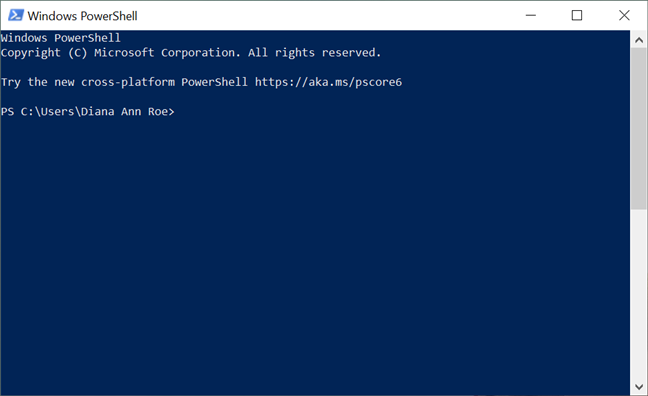
Откроется консоль PowerShell.
Чтобы создать фиктивный файл, вам нужно ввести следующую однострочную команду:
$out = размер нового объекта в байтах [] ; (новый объект Random).NextBytes($out); [IO.File]::WriteAllBytes(' pathfilename ', $out)
Замените размер на размер вашего фиктивного файла в байтах. Вы можете использовать онлайн-конвертер , если вам нужна помощь в определении нужного размера. Замените путь на место, где вы хотите создать фиктивный файл. Замените имя файла именем, которое вы хотите для фиктивного файла. Добавьте расширение файла, если хотите, так как это не повлияет на процесс. Давайте проиллюстрируем это на примере, чтобы было понятнее:
Мы решили создать файл с именем mypowerfile.txt размером 1 МБ (или 1048576 байт) на разделе D :. Для его создания мы ввели следующую команду: $out = new-object byte[] 1048576; (новый объект Random).NextBytes($out); [IO.File]::WriteAllBytes('D:mypowerfile.txt', $out)

Создайте фиктивный файл с помощью PowerShell
Хотя PowerShell не предлагает обратную связь в реальном времени (если только вы не допустили ошибку при написании команды), как и в других приложениях, которые мы рассмотрели, вы можете сказать, что создание файла завершено, когда он готов для другой команды. Если вы перейдете в указанное место, вы увидите, что фиктивный файл был создан.
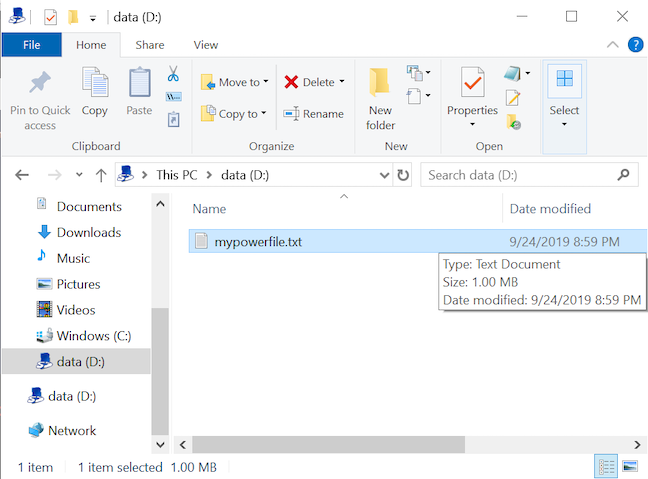
Пустой файл, созданный с помощью PowerShell
Подобно использованию fsutil в командной строке , вы можете не указывать путь , и файл будет создан в папке вашего профиля пользователя. Мы использовали ту же команду, что и выше, полностью опустив путь : $out = new-object byte[] 1048576; (новый объект Random).NextBytes($out); [IO.File]::WriteAllBytes('mypowerfile.txt', $out)

Создать фиктивный файл без указания пути
Без пути новый фиктивный файл по умолчанию хранится в C:UsersYourUserNamemypowerfile.exe , как показано ниже. В отличие от fsutil , PowerShell позволяет создавать фиктивные файлы со случайным содержимым. Если вы сравните два файла , созданных с помощью одной и той же команды, вы увидите, что они имеют разное содержимое.
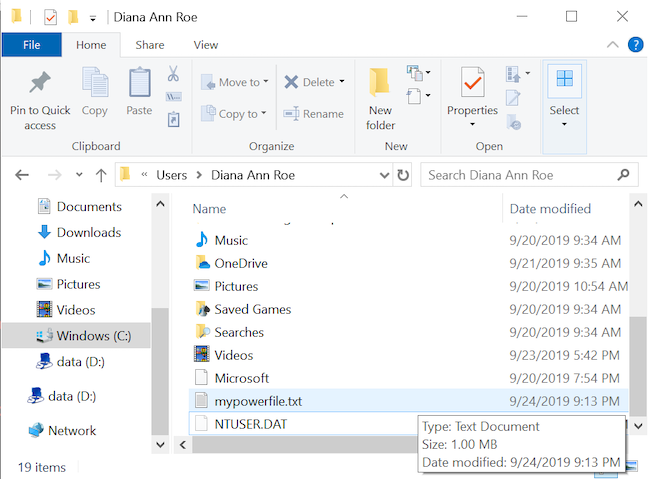
Файлы без указанного пути создаются в папке вашего профиля пользователя
Из всех вышеперечисленных вариантов PowerShell является самым сложным как из-за сложности его команд, так и из-за отсутствия подтверждения при создании вашего фиктивного файла. Однако опытные пользователи могут предпочесть его другим вариантам.
СОВЕТ. При использовании приведенных выше команд PowerShell вы можете добавить параметр, который заставит консоль предоставлять обратную связь при создании фиктивных файлов. Однако имейте в виду, что это делает команду излишне длинной, так как вам нужно вставить следующую однострочную строку:
$out = байт нового объекта [] 1048576; (новый объект Random).NextBytes($out); [IO.File]::WriteAllBytes('mypowerfile.txt', $out); if ($out -ne $null) {Write-Host ("Файл-пустышка успешно создан")} else {"Не удалось создать файл-пустышка"}
Какой метод вам кажется самым простым?
Мы обыскали подземелья Интернета и скачали слишком много подозрительных файлов, чтобы предоставить вам это руководство. Прежде чем закрыть его, сообщите нам, какой из этих методов вы предпочитаете? Кроме того, если вы знаете другие способы создания фиктивных файлов в Windows, не стесняйтесь поделиться ими в комментариях ниже, и мы обещаем их проверить.
Как установить и изменить на новый язык интерфейса в Windows 7 Домашняя и Профессиональная с помощью пакетов интерфейса пользователя.
Узнайте, как эффективно экспортировать пароли из браузеров, таких как Google Chrome, Mozilla Firefox, Opera, Internet Explorer и Microsoft Edge в формате CSV для удобства переноса.
Как изменить формат скриншота на Android-смартфонах и планшетах с png на jpg или с jpg на png.
Как открыть WordPad в Windows 10 и Windows 7. Вот все шаги, чтобы открыть WordPad: с помощью кликов, ярлыков и команд.
Сочетание клавиш Windows + G не работает? Вы не можете включить Xbox Game Bar? Вот три вещи, которые вы можете сделать, чтобы это исправить.
Где находится Центр мобильности Windows в Windows 10? Вот все ярлыки и способы открытия Центра мобильности Windows, включая новые методы.
Узнайте, как использовать WordPad в любой версии Windows для создания простых текстовых документов, их форматирования, редактирования и печати. Как использовать ленту в WordPad.
Как открыть File Explorer из Windows 10 и Windows 11 или Windows Explorer из Windows 7. Вот все ярлыки проводника.
Если вам больше не нужно использовать Galaxy AI на вашем телефоне Samsung, вы можете отключить его с помощью очень простой операции. Вот инструкции по отключению Galaxy AI на телефонах Samsung.
Если вам не нужен какой-либо персонаж ИИ в Instagram, вы также можете быстро удалить его. Вот руководство по удалению ИИ-персонажей в Instagram.
Символ дельта в Excel, также известный как символ треугольника в Excel, часто используется в статистических таблицах данных для выражения возрастающих или убывающих чисел или любых данных по желанию пользователя.
Помимо предоставления общего доступа к файлу Google Таблиц всем отображаемым таблицам, пользователи могут выбрать предоставление общего доступа к области данных Google Таблиц или к таблице Google Таблиц.
Пользователи также могут настроить отключение памяти ChatGPT в любое время, как в мобильной, так и в компьютерной версии. Вот инструкции по отключению хранилища ChatGPT.
По умолчанию Центр обновления Windows автоматически проверяет наличие обновлений, и вы также можете увидеть, когда было последнее обновление. Вот инструкции о том, как узнать, когда Windows последний раз обновлялась.
По сути, операция по удалению eSIM на iPhone также проста для выполнения. Вот инструкции по извлечению eSIM на iPhone.
Помимо сохранения Live Photos в виде видео на iPhone, пользователи могут очень просто конвертировать Live Photos в Boomerang на iPhone.
Многие приложения автоматически включают SharePlay при совершении звонка по FaceTime, из-за чего вы можете случайно нажать не ту кнопку и испортить видеозвонок.
При включении функции Click to Do функция распознает текст или изображение, на которые вы нажимаете, а затем принимает решения для выполнения соответствующих контекстных действий.
Включение подсветки клавиатуры заставит ее светиться, что полезно при работе в условиях слабого освещения или придаст вашему игровому уголку более прохладный вид. Ниже вы можете выбрать один из четырех способов включения подсветки клавиатуры ноутбука.
Существует много способов войти в безопасный режим в Windows 10, если вы не можете войти в Windows и войти в него. Чтобы войти в безопасный режим Windows 10 при запуске компьютера, ознакомьтесь со статьей ниже от WebTech360.
Grok AI теперь расширяет свой ИИ-генератор фотографий, позволяя преобразовывать личные фотографии в новые стили, например, создавать фотографии в стиле Studio Ghibli с использованием известных анимационных фильмов.
Google One AI Premium предлагает пользователям бесплатную пробную версию сроком на 1 месяц, чтобы зарегистрироваться и опробовать множество усовершенствованных функций, таких как помощник Gemini Advanced.
Начиная с iOS 18.4, Apple позволяет пользователям решать, показывать ли последние поисковые запросы в Safari.





















